PC-käyttäjät käyttävät usein lähetysvalikkoon, joka tulee näkyviin, kun napsautat hiiren kakkospainikkeella tiedostoa tai kansiota, ja valitse sitten Lähetä optioon, kun haluat luoda työpöydän pikakuvakkeita tiedostoihin ja ohjelmiin sekä lähettää tiedostoja ulkoiseen asemaan.
Oletusasetuksissa Lähetä-valikossa on vain muutamia vaihtoehtoja. Jos haluat tehdä Lähetä-valikkoon käyttökelpoisemmaksi, voit lisätä uusia sijainteja Lähetä-valikkoon. Voit esimerkiksi lisätä kuvakansiosi tai kansion, jota käytät usein tiedostojen tallentamiseen siirtääkseen tiedostot nopeasti kansioon.

Voit myös lisätä suosikkiohjelmasi Lähetä valikkoon nopeasti tiedostoja nopeasti. Jos esimerkiksi olet lisännyt Paint.ne-ohjelman (paras vapaa vaihtoehto Paint-ohjelmaan) pikavalikosta Lähetä valikkoluetteloon, voit avata kuvatiedoston nopeasti napsauttamalla tiedostoa hiiren kakkospainikkeella ja valitsemalla Lähetä ja sitten sitten Maali. .net-vaihtoehto. Voit tietysti aina avata -vaihtoehdolla avata tiedoston muulla kuin oletusohjelmalla.
Jos haluat muokata Lähetä valikkoon lisäämällä uusia sijainteja tai poistamalla olemassa olevia, tässä on, miten se tehdään.
Mukauta Windows 10: n Lähetä valikkoon
Vaihe 1: Siirry kansioon tai ohjelmaan, jonka haluat lisätä Lähetä-valikkoon.
Vaihe 2: Napsauta hiiren kakkospainikkeella kansiota tai ohjelmatiedostoa, valitse Lähetä ja valitse sitten Työpöytä (luoda pikakuvake). Tämä luo kansion tai ohjelman pikakuvakkeen työpöydälle.

Jos haluat lisätä sovelluksia Lähetä-valikkoon, katso miten voit luoda työpöydän pikakuvakkeita sovelluksille Windows 10 -oppaassa sovellusten pikakuvakkeiden luomiseksi työpöydälle.
Vaihe 3: Avaa Suorita- komentoruutu Windowsin logolla + R, kirjoita Shell: sendto ja avaa sitten Sendto-kansio painamalla Enter-näppäintä.
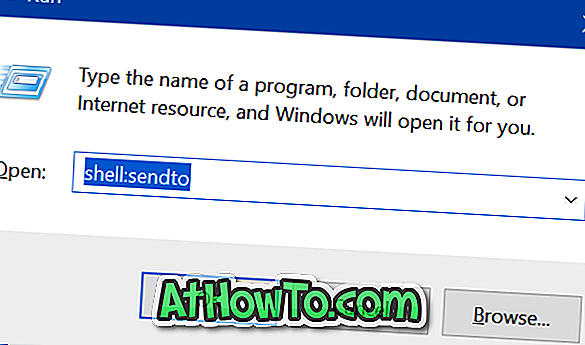
Vaihe 4: Kopioi ja liitä työpöydällä luomasi kansio tai ohjelman pikakuvake tähän Sendto-kansioon, kun haluat lisätä sen Lähetä-valikkoon.
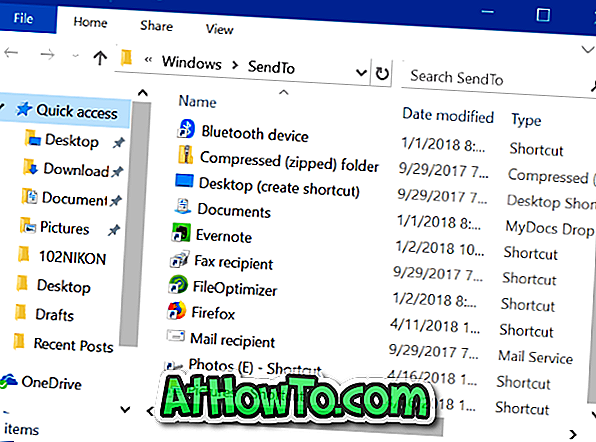
Niinkin yksinkertaista!
Kun napsautat hiiren kakkospainikkeella tiedostoa tai kansiota ja napsautat Lähetä vaihtoehtoon, sinun pitäisi nyt nähdä uusi lisäys.













